分类: 服务器与存储
2008-07-14 13:59:12
验证SFCFS的启动
安装完成后,需要验证配置是否成功,以及服务是否都已经启动:
1, 在两台机器分别运行 vxdisk list, 查看是否有share disk的存在;
2, 在其中某台机器上,初始化磁盘组;
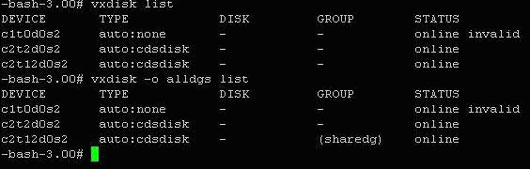
系统上可以看见两个共享盘
.jpg)
系统二上面可以看到一个共享盘,在其上初始化磁盘组
3, 确认两个节点都已经注册,并且区分出哪一个是master节点(黑体标出):
# vxclustadm nidmap
Name CVM Nid CM Nid State
System1 1 0 Joined: Master
System2 0 1 Joined: Slave
注意,以后的命令都需要在Master上面执行,这样可以避免配置出现不一致的情况。
挂载一个共享盘
1. 将刚才新建的磁盘组以共享模式导入;
2. 用vxdisk list命令,可以观察到现在的状态变成online share ;
3. 在新建的磁盘组上面创建一个卷组;
4. 在两台机器上面分别创建目录,一会共享盘要挂载在那里,这里以share目录为例,但是实际上两边不需要目录一定相同。
5. 创建新的文件系统;
# mkfs -F vxfs /dev/vx/rdsk/sharedg/sharevol
6. 将shagedg磁盘组的读写权限赋予System1和system2
# cfsdgadm add sharedg system1=sw system2=sw
其中sw是share write的意思,就是说两边可以同时读写一个文件。除此之外,还有排外写(exclusivewrite,ew),只读(readonly,ro)和共享读(shareread,sr)模式。可以根据需要选择适合自己的读写模式。
7. 确定共享磁盘组配置正确:
# cfsdgadm display sharedg
NODE NAME ACTIVATION MODE
System1 sw
System2 sw
8. 指明共享磁盘组在system1上面挂载的路径:
# cfsmntadm add sharedg sharevol /share System1=rw
该命令说明sharedg在system1上以读写方式打开。
9. 指明共享磁盘组在system2上面的挂载路径:
# cfsmntadm add sharedg sharevol /share system2=rw
因为sharedg已经初始化,所以这里只能用添加来增加第二个系统;
第二个系统可以选择不同的挂载目录,不一定要和system1相同。
10. 确认两个系统的挂载点都已经成功配置:
# cfsmntadm display /share
NODE NAME STATUS MOUNT OPTIONS
System1 NOT MOUNTED rw
System2 NOT MOUNTED rw
11. 两边同时挂载同一个共享磁盘:
# cfsmount /share
Mounting...
[/dev/vx/dsk/sharedg/sharevol] mounted successfully at /share on system1
[/dev/vx/dsk/sharedg/sharevol] mounted successfully at /share on system2
12. 验证
在两台机器上面可以使用df命令,查看是否共享盘已经挂载在上面。如果已经成功挂载,那么可以两边同时在共享盘上面创建一个文件并且同时访问它。需要提醒的是:共享盘并不会提供将不同系统的修改合并的功能,它会把最后一次保存的文件当作最后文件。修改合并的方法需要上次应用程序根据不同的需要来实现。